4uKey for Android - Nr.1 Android Entsperrer & FRP Tool
Android Bildschirm Sperre entsperren & FRP ohne Passwort entfernen
Android Entsperrer & FRP Tool
Sperrbildschirm entsperren & FRP entfernen
Entsperren Sie Ihr Android-Gerät ohne PIN, Muster oder Passwort. Entfernt Google-Konten und umgeht Samsung FRP. Einfach und schnell mit Tenorshare 4uKey for Android!
Einrichten einer Bildschirmsperre schützt vor unbefugtem Zugriff auf die Daten Ihres Smartphones. Wenn Sie jedoch Ihr Passwort, PIN oder Muster vergessen haben, könnten Sie sich selbst aussperren. Falls das passiert und Sie Ihr Handy nicht entsperren können, keine Sorge!
Es gibt verschiedene Wege, wieder Zugang zu Ihrem Android-Gerät zu erhalten. Wenn Sie ein Google-Konto hinzugefügt haben, können Sie Ihr Android entsperren Google-Konto verwenden. Falls Sie bei der Google-Kontoüberprüfung stecken geblieben sind, zeigen wir Ihnen, wie Sie ein Google-gesperrtes Samsung Handy entsperren können.
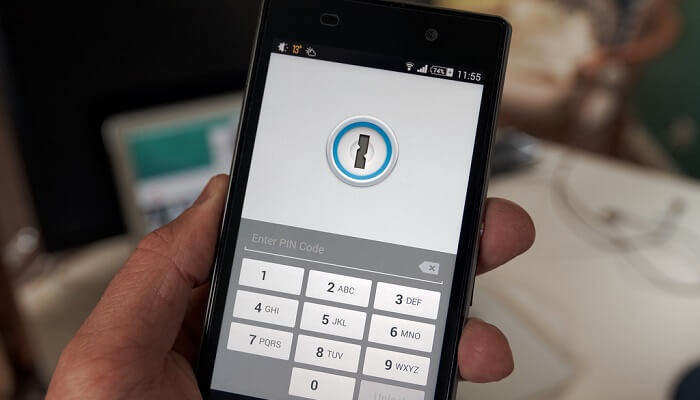
Falls Ihr Google-Konto auf dem gesperrten Android-Handy verwendet wird, können Sie versuchen, das Android-Handy mit Ihrem Google-Konto zu entsperren. Voraussetzung ist, dass Sie sich an das Passwort des synchronisierten Google-Kontos erinnern. Wenn Sie Ihr Google Konto Passwort vergessen haben und Rat suchen, wie Sie ein Samsung-Handy entsperren können, das mit einem Google Konto gesperrt ist, erfahren Sie in diesem Abschnitt auch, wie Sie ein Google-Konto ohne Passwort entfernen können.
Google bietet eine Sicherheitsfunktion namens „Mein Gerät finden“, mit der Sie Daten von Ihren Android-Geräten löschen können. Solange Sie Ihr Gerät mit einem Google-Konto verknüpft und „Mein Gerät finden“ aktiviert haben, können Sie Ihr Samsung-Handy einfach mit Ihrem Google-Konto entsperren. Im Folgenden zeigen wir Ihnen, wie Sie Ihr Handy mit einem Google-Konto entsperren können.
Wählen Sie das Gerät aus der Liste der mit Ihrem Google-Konto verbundenen Geräte aus, das Sie entsperren möchten. Klicken Sie auf „GERÄT LÖSCHEN“.

Falls Ihre Google Konto Informationen nicht funktionieren, müssen Sie zuerst Ihr Konto wiederherstellen, bevor Sie die oben beschriebene Methode verwenden können. Gehen Sie zur Seite zur Google Konten Wiederherstellung und befolgen Sie die Schritte zum Zurücksetzen über die zugehörige E-Mail-Adresse.
Bitte sichern Sie Ihre Daten, da alle gespeicherten Informationen auf dem Gerät unwiderruflich gelöscht werden.
Tenorshare 4uKey for Android ist ein nützliches Tool zum Entfernen des Android-Sperrbildschirms, das hilft, Passwort, PIN, Muster, Fingerabdrucksperren zu entfernen und die Gesichtserkennung auf fast allen Android-Geräten zu umgehen. Neben der Entfernung des Sperrbildschirms ermöglicht es auch das Entsperren eines Google-gesperrten Samsung-Handys. Wenn also kein Google-Konto auf Ihrem Telefon registriert ist oder Sie das Passwort für das Google-Konto vergessen haben, können Sie trotzdem wieder auf das gesperrte Gerät zugreifen.
Sehen wir uns an, wie Sie ein Android-Handy ohne Google-Konto entsperren können.
Laden Sie die neueste Version von 4uKey for Android auf Ihrem Windows-PC oder Mac herunter und installieren Sie sie.
Auf der Startoberfläche finden Sie zwei Funktionen, wählen Sie „Bildschirm-Sperre entfernen“ aus.

Bestätigen Sie die Warnmeldung zum Datenverlust, indem Sie auf „Ja“ klicken.
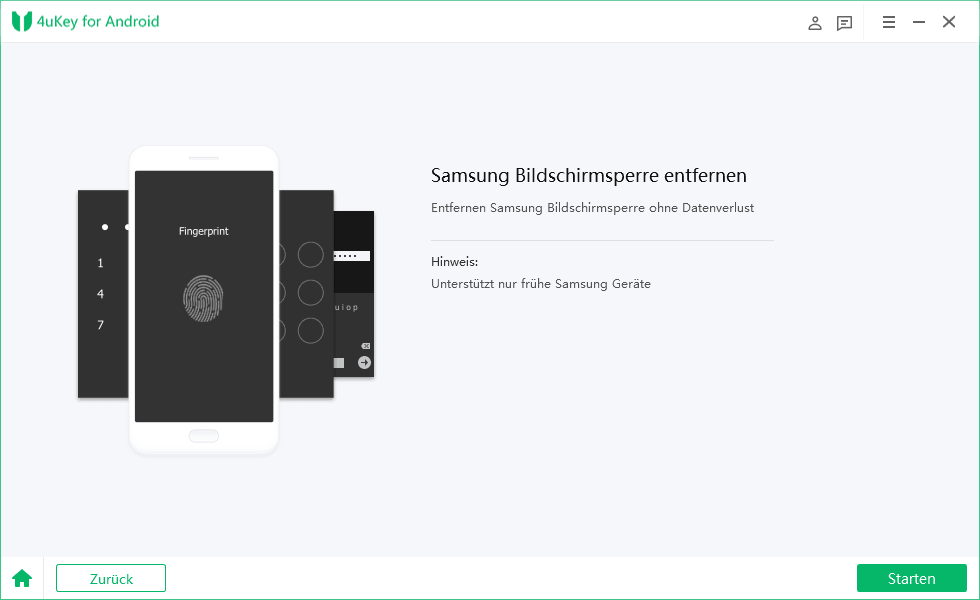
4uKey for Android beginnt mit der Entfernung der Bildschirm-Sperre von Ihrem Android-Gerät. Befolgen Sie während des Vorgangs die Anweisungen auf dem Bildschirm, um den Entsperrprozess abzuschließen.

Warten Sie, bis der Vorgang abgeschlossen ist, und Sie können auf Ihr Telefon ohne Passwort zugreifen.

Ab Android 4.4 können Sie die Bildschirmsperre mit dieser Methode entsperren. Beachten Sie jedoch, dass ab Android 5.0 diese Bypass-Möglichkeit entfernt wurde. Wenn Sie nach der Eingabe falscher Zahlen oder Zeichen die Meldung „Muster/PIN/Passwort vergessen?“ sehen, können Sie die folgende Methode anwenden.
Überprüfen Sie, ob Ihr Android-Gerät diese Methode unterstützt. Wenn nach fünf Versuchen die Schaltfläche „Muster vergessen“ nicht angezeigt wird, ist diese Methode für Ihr Handy nicht verfügbar.
Falls Ihr Samsung-Handy oder Android-Gerät diese Methode unterstützt, folgen Sie diesen Schritten, um die Sperre einfach zu entfernen:
Wenn Ihr Telefon aufgrund eines vergessenen Bildschirmpassworts oder Google-Konto-Passworts gesperrt ist, lesen Sie diesen Artikel, um die richtigen Methoden zum Entsperren Ihres Android-Handys mit oder ohne Google-Konto zu finden. Wenn Sie nicht auf den Timer warten können, ist Tenorshare 4uKey for Android Ihre ideale Lösung.


4uKey for Android - Nr. 1 Android Unlocker & Samsung FRP-Tool
dann schreiben Sie Ihre Bewertung
Von Lukas Hofmann
2025-12-11 / Android Tipps
Jetzt bewerten!